PS智能抠图滤镜软件更新为Vertus Fluid Mask v3.3.8中文汉化版。Fluid Mask是一款强大的智能化Photoshop抠图滤镜,比起其他抠图软件,操作简单、可智能化抠图是其特点。Vertus Fluid Mask v3.3.8中文汉化版支持winxp、win7/8/8.1 32/64位系统,可以作为增强插件运行…

如果你觉得蓝色线条挡了你的视线,你可以随时按F2键隐藏或显示区域线条。

3、对于简单图像的抠取,Fluid Mask 3一般是先用局部去除笔刷划出背景。但今天我们要抠取的重点是头发,为防止头发被无意去掉,所以抠取头发我们先用“局部保留笔刷”划出我们要保留的大致区域。如图绿色部分是要保留的区域。

4、再用小一点的“精确保留笔刷”在上一步没有画到的边沿部分小心的涂抹,画出要精确保留的区域。如耳坠等处和头发边沿处。
5、在Fluid Mask 3在调整笔刷大小跟PS一样,可以用“[”和“]”这两个快捷键。注意,头发边沿因为有透明区域,所以不要画上。

6、再用“clean tool”消除笔刷在图上绿色区域点一上,使画出的区域更平整。
7、接下来,我们选取混合笔刷的第一个“精确混合笔刷”(Blend Exact Brush)调整至合适大小,在头发边沿处涂抹。它的作用是使该区域呈半透明状态。

蓝色区域是用“精确混合笔刷”绘制的半透明区域。

8、接下来用“局部去除笔刷”在白色背景区域任意画一下,画面出现的红色区域表示要去除的区域。

9、最后一步,点击工具栏下侧的两个小人儿(抠取工具),人物就被抠取出来了。

10、换个背景,我们看到头发和背景融合的非常好。

11、再换个背景,也没问题。你还可以点击上面的视图切换按钮,对比着看看。

12、最后,按Ctrl+S快捷键保存你的劳动成果吧。
独立运行的Fluid Mask 3保存的是PNG格式的透明图像,你可以在PS中打开它加上其它背景。

这是在PS中打开刚才输出的PNG图像。
附:二00二年一月一日《计算机软件保护条例》第十七条规定:为了学习和研究软件内含的设计思想和原理,通过安装、显示、传输或者存储软件等方式使用软件的,可以不经软件著作权人许可,不向其支付报酬!鉴于此,也希望大家按此说明研究软件!
一、本站致力于为软件爱好者提供国内外软件开发技术和软件共享,着力为用户提供优资资源。
二、 本站提供的部分源码下载文件为网络共享资源,请于下载后的24小时内删除。如需体验更多乐趣,还请支持正版。
三、我站提供用户下载的所有内容均转自互联网。如有内容侵犯您的版权或其他利益的,若有侵犯你的权益请: 前往投诉 站长会进行审查之后,情况属实的会在三个工作日内为您删除。


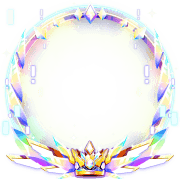





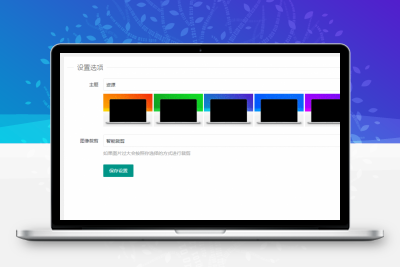


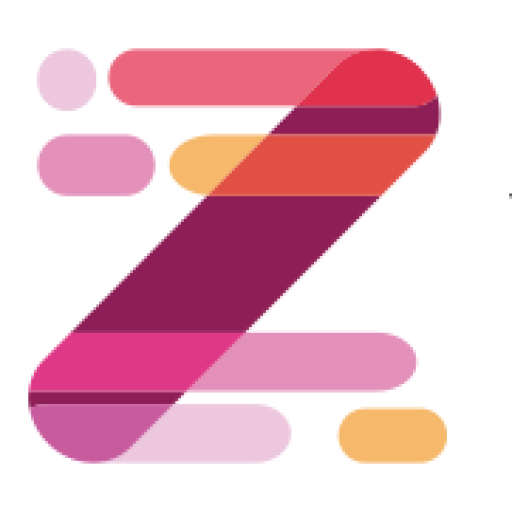
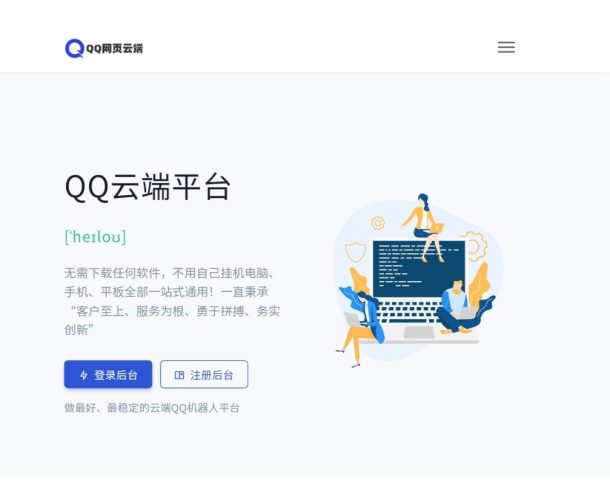

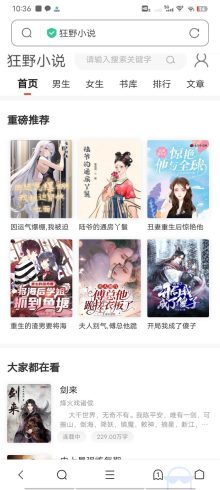
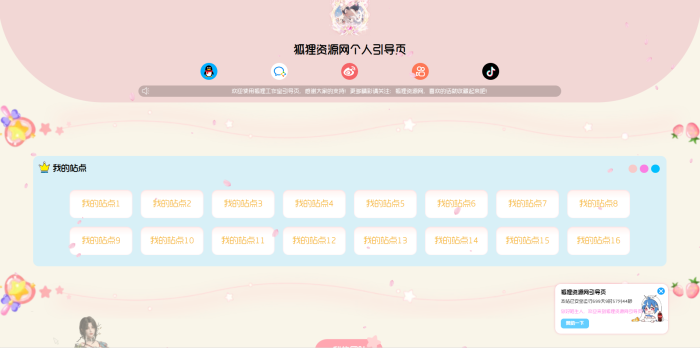
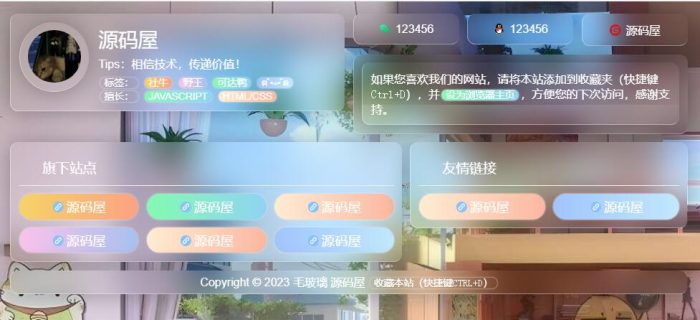
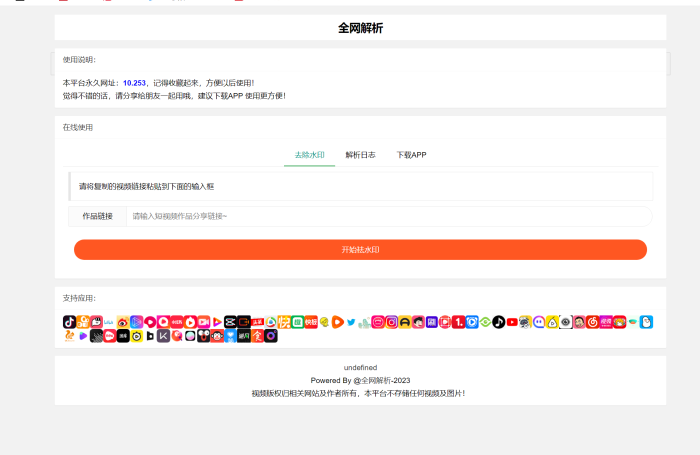
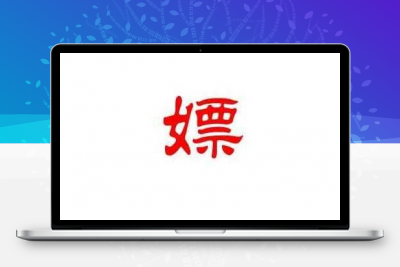


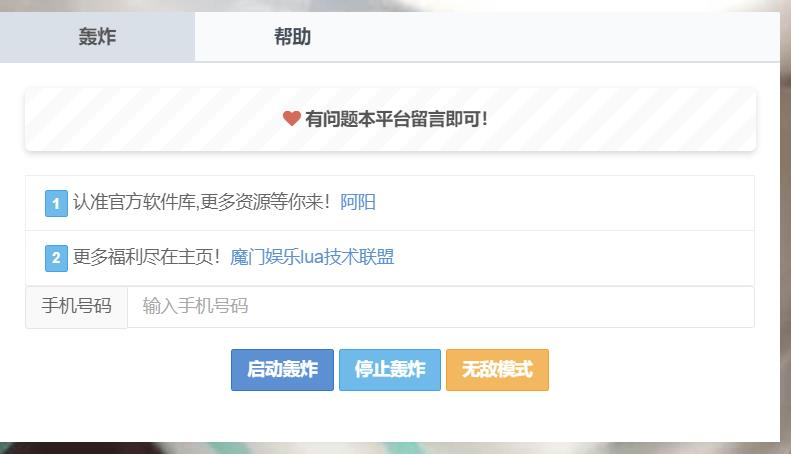
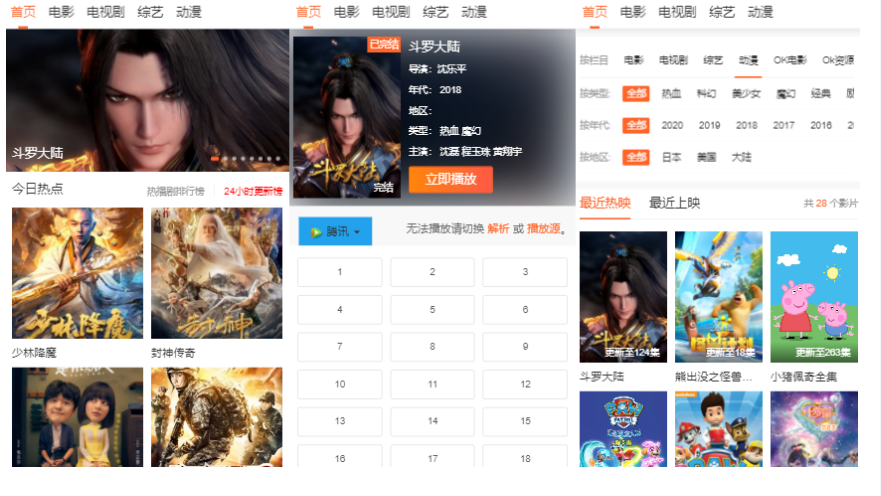



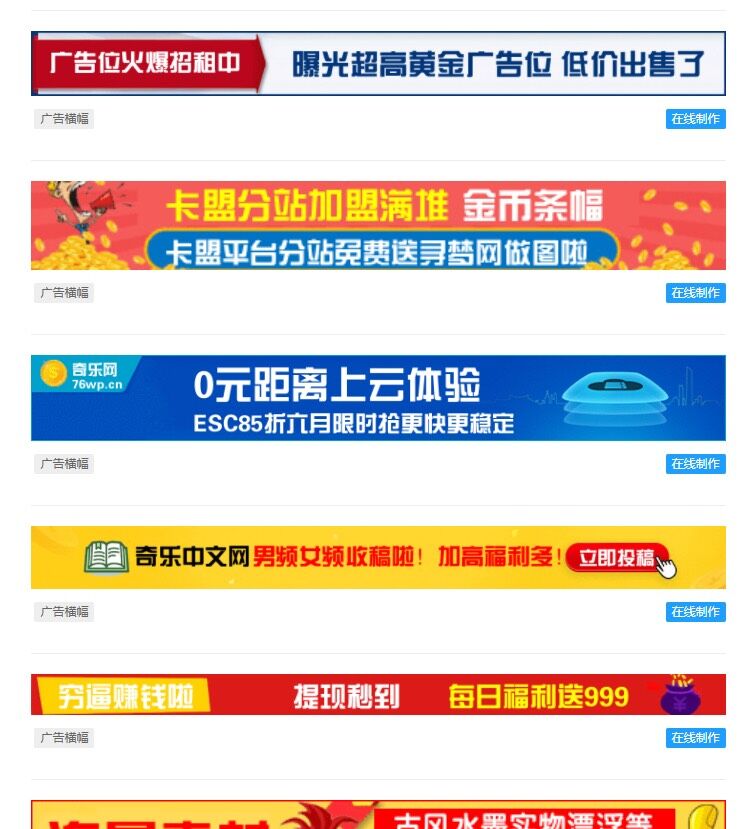




- 最新
- 最热
只看作者